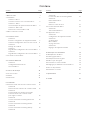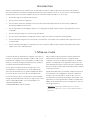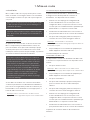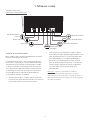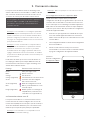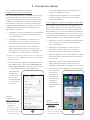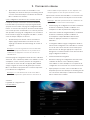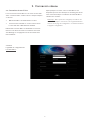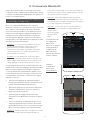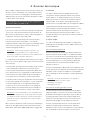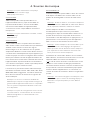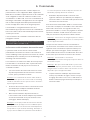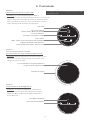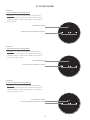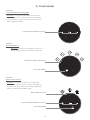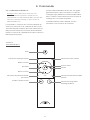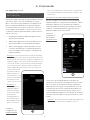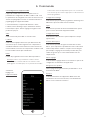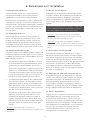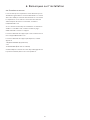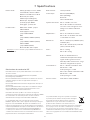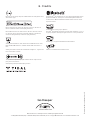Manuel de référence – Français
Mu-so et Mu-so Qb

Contenu
Introduction 1
1. Mise en route 1
1.1 Installation 2
Schéma 1 – Mu-so
Connexions situées sous l’enceinte Mu-so 3
Schéma 2 – Mu-so
Caractéristiques du panneau latéral de Mu-so 3
Schéma 3 – Mu-so Qb
Panneau de connexion Mu-so Qb 4
1.2 Mise en marche et veille 4
2. Connexion réseau 5
Schéma 4
Écran de conguration de l’application Naim 5
Schéma 5 Conguration d’accessoires sans l 6
Schéma 6
Partage de clé Wi-Fi 6
Schéma 7
Page Web de conguration de l’enceinte Mu-so 7
Schéma 8
Page Web de conguration de l’enceinte Mu-so 8
2.2 Connexion réseau laire 8
3. Connexions Bluetooth 9
Schéma 9
Conguration Bluetooth de
l’enceinte Mu-so 9
4. Sources de musique 10
4.1 Sources locales 10
4.2 iRadio 10
4.3 Flux audio 10
5. Commande 12
5.1 Panneau tactile et bouton de contrôle rotatif 12
Schéma 10
Panneau tactile et bouton de contrôle rotatif 13
Schéma 11
Touchez Veille pour allumer et éteindre
Tournez le bouton de contrôle rotatif
pour régler le volume. 13
Schéma 12
Lecture d’un ux de streaming Bluetooth 13
Schéma 13
Lecture d’un ux de streaming UPnP™ 14
Schéma 14
Lecture d’un ux de streaming AirPlay 14
Schéma 15
Lecture d’un ux de streaming Spotify
®
14
Schéma 16
Lecture d’un ux de streaming TIDAL 15
Schéma 17
Entrée iRadio Mu-so 15
Schéma 18
Entrées locales de mu·so 15
5.2 La télécommande Mu-so 16
Schéma 19
Télécommande Mu-so 16
5.3 Application mu·so 17
Schéma 20
Conguration de l’application Naim 17
Schéma 21
Si l’application
Mu-so ache
sa page d’accueil 17
Schéma 22
Réglages de l’application Naim 18
6. Remarques sur l’installation 19
6.1 Manipulation de Mu-so 19
6.2 Nettoyage de Mu-so 19
6.3 Remplacement de la grille 19
6.4 Mise à jour du logiciel 19
6.5 Précautions contre la foudre 19
6.6 Réglages par défaut de l’enceinte Mu-so 19
6.7 En cas de problème 19
6.8 Entretien et contact 20
7. Spécications 21
8. Crédits 22
Section Page Section Page

1
Introduction
1. Mise en route
Toutes nos félicitations pour l’achat de votre enceinte Mu-so
®
. Mu-so et Mu-so Qb réunissent pour la toute première
fois les performances renommées de Naim Audio dans un lecteur compact tout-en-un, et associent ses caractéristiques
exceptionnelles à une collection complète de sources et d’entrées audio. Avec Mu-so, vous pouvez :
• Écouter des milliers de stations radio Internet.
• Lire du contenu audio avec AirPlay
®
.
• Lire du contenu audio avec Spotify
®
Connect (un abonnement Spotify
®
Premium est nécessaire) et TIDAL (un
abonnement TIDAL est nécessaire).
• Lire de la musique sans l en Bluetooth
®
avec un codage AAC et aptX
®
, depuis n’importe quel appareil de lecture
compatible.
• Lire de la musique depuis des serveurs musicaux UPnP™.
• Lire du contenu audio depuis ou diuser du contenu audio vers d’autres produits de streaming Naim.
• Lire de la musique enregistrée sur votre iPod
®
, votre iPhone
®
, votre iPad
®
ou de nombreux autres appareils via une
connexion USB.
• Lire de la musique analogique ou numérique avec une connexion câblée, depuis n’importe quel appareil de lecture
équipé d’une sortie audio appropriée.
Ce manuel fournit des informations complètes sur toutes les
fonctions et caractéristiques de Mu-so et Mu-so Qb, et vous
permettra de congurer votre enceinte Mu-so ou Mu-so Qb
de façon à ce qu’elle s’intègre parfaitement à vos systèmes
et supports de divertissement existants.
Si vous êtes pressé d’écouter de la musique avec votre
enceinte Mu-so, le Guide de mise en route rapide inclus
dans cette documentation vous guidera rapidement dans le
processus de mise en réseau et de connexion Bluetooth.
Si vous avez des questions, n’hésitez pas à contacter Naim
en ligne via www.naimaudio.com/mu-so-support, par e-mail
à mu-sosupport@naimaudio.com ou par téléphone au :
+44 (0)333 321 9923 (UK)
+1 800 961 5681 (États-Unis et Canada).
Mu-so et Mu-so Qb peuvent être contrôlés depuis leur
panneau tactile et leur bouton de commande rotatif
combinés ou bien avec l’application Naim iOS ou Android
gratuite. L’enceinte Mu-so est également fournie avec une
télécommande qui propose des fonctions de commande de
base. Pour le Mu-so Qb, la télécommande peut être achetée
en tant qu’accessoire.
L’application Naim ore un ensemble complet de fonctions
de commande et de conguration. Avant de commencer
à utiliser votre enceinte Mu-so ou Mu-so Qb, nous vous
recommandons vivement de télécharger et d’installer cette
application sur votre appareil iOS ou Android. L’application
Naim peut facilement être trouvée sur l’App Store iTunes et
sur Google Play Store.
Remarque : L’application Naim requiert une version
d’iOS 7.1 ou supérieure, ou une version d’Android 4.0 ou
supérieure.

2
1. Mise en route
1.1 Installation
Mu-so et Mu-so Qb sont conçus pour être placés sur une
table, un meuble ou une étagère murale. Si vous l’installez
sur une étagère, assurez-vous que celle-ci peut supporter
son poids.
1.1.1 Connexion de Mu-so
Un panneau de connexion situé en-dessous de l’enceinte
Mu-so comprend une prise d’alimentation secteur, une
prise réseau laire et une prise audio numérique optique
TosLink, prévue pour le raccordement de sources audio
numériques externes (lecteur CD, par exemple). Le panneau
de connexion inférieur est illustré au Schéma 1.
Si votre Mu-so doit utiliser une connexion réseau laire,
commencez par brancher un câble Ethernet standard à la
prise réseau. Il est également possible de commencer par
brancher Mu-so à une alimentation secteur appropriée, à
l’aide du câble secteur fourni.
Remarque: Mu-so est fourni avec un câble secteur
approprié pour les pays dans lesquels il est commercialisé.
1.1.2 Caractéristiques du panneau latéral de Mu-so
Le panneau latéral droit de Mu-so, illustré au Schéma
2, intègre lui aussi des dispositifs de connexion et
d’installation. Ces dispositifs sont les suivants :
• Un bouton en trou d’épingle de conguration Wi-
Fi et de réinitialisation. Pour en savoir plus sur la
conguration Wi-Fi, se reporter à la Section 2.1. Pour
en savoir plus sur le rétablissement des paramètres par
défaut de Mu-so, se reporter à la Section 6.6.
• Un indicateur de statut multicolore. Voir la Section 2
pour plus d’informations sur les couleurs de l’indicateur.
• Une prise audio analogique jack de 3,5 mm pour la
connexion de sources audio analogiques externes.
Remarque : L’enceinte Mu-so sélectionne
automatiquement l’entrée analogique lorsqu’une che est
insérée dans la prise.
• Un port USB pour le raccordement de périphériques
USB et d’appareils de lecture audio iOS.
1.1.3 Caractéristiques de connexion
et d’installation de Mu-so Qb
Les dispositifs de connexion et d’installation de Mu-so Qb
se trouvent sur son panneau arrière. Ces dispositifs sont les
suivants:
• Une prise d’entrée secteur.
Remarque: Mu-so est fourni avec un câble secteur
approprié pour les pays dans lesquels il est commercialisé.
• Un port USB pour le raccordement de périphériques
USB et d’appareils de lecture audio iOS.
• Une prise réseau laire.
• Une prise audio numérique optique TosLink prévue
pour la connexion de sources audio numériques
externes.
• Une prise audio analogique jack de 3,5 mm pour la
connexion de sources audio analogiques externes.
• Un bouton en trou d’épingle de conguration Wi-
Fi et de réinitialisation. Pour en savoir plus sur la
conguration Wi-Fi, se reporter à la Section 2.1. Pour
en savoir plus sur le rétablissement des paramètres par
défaut de Mu-so, se reporter à la Section 6.6.
• Un indicateur de statut multicolore. Voir la Section 2
pour plus d’informations sur les couleurs de l’indicateur.
Le panneau de connexion de Mu-so Qb est illustré au
Schéma 3.
Important: Tout objet posé sur l’enceinte Mu-so ou Mu-
so Qb, quel que soit son poids, peut endommager son
revêtement de surface.
Important: Ne posez jamais un objet contenant du liquide
(vase, tasse ou verre, par exemple) sur l’enceinte Mu-so ou
Mu-so Qb.
Important : Soyez prudent lorsque vous soulevez et
transportez l’enceinte Mu-so, ainsi que lorsque vous
accédez aux prises de connexion situées en-dessous.
Ne posez pas l’enceinte Mu-so sur sa grille frontale
ou sur ses côtés. Ne la renversez pas complètement
pour la poser à l’envers. L’enceinte Mu-so peut être
temporairement posée sur son dissipateur de chaleur
à l’arrière, lorsque l’on veut accéder aux prises de
connexion situées sous l’appareil. Assurez-vous
cependant que le dissipateur de chaleur est protégé
contre tout dommage.

3
1. Mise en route
Schéma 1 – Mu-so
Connexions situées sous l’enceinte Mu-so
Schéma 2 – Mu-so
Caractéristiques du panneau latéral de Mu-so
Prise réseau
Bouton de réinitialisation
Indicateur de statut
Entrée audio USB
Entrée audio analogique
Entrée audio numérique
Prise d’alimentation secteur
Remarque : Soyez prudent lorsque vous accédez aux
prises de connexion situées en-dessous. Ne posez pas
l’enceinte Mu-so sur sa grille frontale ou sur ses côtés. Ne
la renversez pas complètement pour la poser à l’envers.
L’enceinte Mu-so peut être temporairement posée sur son
dissipateur de chaleur à l’arrière, lorsque l’on veut accéder
aux prises de connexion situées sous l’appareil. Assurez-
vous cependant que le dissipateur de chaleur est protégé
contre tout dommage.

4
1. Mise en route
Schéma 3 – Mu-so Qb
Panneau de connexion Mu-so Qb
Prise réseau
Bouton de réinitialisation
Indicateur de statut
Entrée audio USB
Entrée audio analogique
Entrée audio
numérique
Prise d’alimentation
secteur
1.2 Mise en marche et veille
Mu-so et Mu-so Qb se mettent immédiatement en marche
lorsqu’ils sont branchés au secteur.
Il y a deux modes de veille: veille et veille prolongée. En
mode veille, le réseau et les connexions Bluetooth restent
opérationnels, pour permettre à l’enceinte Mu-so ou Mu-
so Qb de «reprendre» automatiquement lorsqu’il reçoit
une commande de l’application Naim ou un ux musical
en streaming. En mode veille prolongée, le réseau et les
fonctions Bluetooth sont désactivés an de réduire la
consommation d’énergie au minimum.
• Pour faire passer Mu-so ou Mu-so Qb en mode veille,
touchez l’icône Veille du panneau tactile. Pour sortir du
mode veille, touchez à nouveau l’icône Veille.
• Pour faire passer l’enceinte Mu-so ou Mu-so Qb en
mode veille prolongée, appuyez longuement sur l’icône
Veille du panneau tactile ou sur la touche Veille de la
télécommande Mu-so. Le segment d’achage au-
dessus de l’icône Veille clignote lorsque l’enceinte
passe en mode veille prolongée. Pour sortir du mode
veille prolongée, appuyez de nouveau longuement
sur l’icône Veille ou sur la touche Veille de la
télécommande.
Remarque: Lorsque l’enceinte Mu-so ou Mu-so
Qb reste inutilisée pendant 20 minutes, elle passe
automatiquement en mode veille. Ce temps de mise en
veille automatique peut être réglé via les menus Réglages
de l’application Naim.

5
2. Connexion réseau
Pour pouvoir lire des chiers audio en streaming et des
stations radio Internet, l’enceinte Mu-so ou Mu-so Qb doit
être connectée à Internet via un routeur réseau local. La
connexion au routeur peut être laire ou bien sans l.
Remarque : L’enceinte Mu-so est congurée par défaut
pour communiquer automatiquement avec les réseaux
TCP/IP, en utilisant le protocole DHCP standard. Mu-so
peut être conguré pour utiliser une adresse IP xe, via
ses pages de conguration Web internes. Voir Section 2.2
pour plus d’informations.
Remarque : Si votre enceinte Mu-so a déjà été utilisée,
il est judicieux de réinitialiser ses paramètres avant de
tenter de la connecter à votre réseau. La procédure
de rétablissement des réglages par défaut eacera les
réglages d’utilisateur et de réseau existants, et rétablira
les présélections iRadio par défaut. Voir Section 6.6 pour
plus d’informations.
L’indicateur de statut qui se trouve à côté du bouton en
trou d’épingle s’allume pour indiquer diérents états de
fonctionnement et du réseau. Les types d’éclairage sont
décrits dans le tableau suivant :
Éclairage État fonctionnel et du réseau
Éteint Veille prolongée / arrêt
Blanc Réseau connecté
Orange Pas de réseau
Orange (clignotant) Lancement de la connexion réseau
Violet Connexion sans l congurée
mais réseau non trouvé
Violet (clignotant) Mode de conguration sans l
Bleu Mise à jour du rmware en cours
ou mode reprise
Rouge (clignotant) Défaut système ou surcharge de
l’amplicateur (contactez votre
revendeur ou le support Mu-so)
2.1 Connexion réseau sans fil
Pour que l’enceinte Mu-so se connecte à Internet via un
réseau sans l local, il faut la congurer avec le nom du
réseau sans l (SSID) et le mot de passe (clé de sécurité). Il
existe trois méthodes diérentes pour cela. Choisissez la
méthode qui vous paraît la plus pratique et préférable.
Remarque : L’enceinte Mu-so est compatible avec les
standards Wi-Fi 802.11b et 802.11g.
Remarque: Mu-so ne peut pas se connecter à un réseau
WiFi «caché».
2.1.1 Conguration sans l avec l’application Naim
L’application Naim comprend une procédure de
conguration sans l qui vous guidera dans le processus de
connexion de l’enceinte Mu-so sans l à votre réseau local.
Si vous n’avez pas encore téléchargé et installé l’application
Naim, faites-le dès maintenant. Suivez les étapes indiquées
ci-dessous pour avancer dans la procédure de conguration
sans l de l’application Naim.
• Assurez-vous que l’appareil iOS ou Android sur lequel
vous avez installé l’application Naim est connecté au
même réseau sans l que vous voulez utiliser avec votre
enceinte Mu-so.
• Lancez l’application Naim et sélectionnez Conguration
d’un nouveau Mu-so.
• Suivez les instructions à l’écran pour connecter
l’enceinte Mu-so au réseau sans l. Le Schéma 4 illustre
la page de conguration de l’application Naim.
Schéma 4
Écran de conguration
de l’application Naim
Rooms
Setup new Mu-so
Les paragraphes de la Section 2 suivante s’appliquent
aussi bien à Mu-so qu’à Mu-so Qb et décrivent les
procédures à suivre pour la connexion laire et la
connexion sans l.

6
2. Connexion réseau
2.1.2: Conguration Wi-Fi avec la fonction
Conguration d’accessoires sans l d’iOS
Mu-so peut utiliser la fonction Conguration d’accessoires
sans l intégrée dans les versions 7 et supérieures d’iOS.
La fonction Conguration d’accessoires sans l permet de
congurer automatiquement un produit compatible sans
l tel que Mu-so, an qu’il se connecte au même réseau
sans l que l’appareil mobile iOS. Pour utiliser la fonction
Conguration d’accessoires sans l, veuillez suivre les
étapes décrites ci-dessous:
• Vériez que le réseau sans l auquel votre appareil iOS
est connecté est celui que vous voulez utiliser avec
votre enceinte Mu-so.
• Vériez que l’enceinte Mu-so est branchée à une
alimentation secteur et n’est pas en mode veille.
Assurez-vous qu’aucun câble réseau n’est branché.
• En utilisant la pointe fournie ou bien un trombone
déplié, appuyez brièvement sur le bouton en trou
d’épingle pour accéder au mode de conguration sans
l. L’indicateur de statut clignote alors en violet.
Remarque: Si votre Mu-so était jusqu’alors à l’arrêt, il peut
démarrer en mode conguration sans l, avec l’indicateur
clignotant en violet.
• Ouvrez le menu des réglages wi- de l’appareil iOS et
faites déler l’écran. Sélectionnez CONFIGURER UN
HAUT-PARLEUR AIRPLAY et suivez les étapes décrites.
Le Schéma 5 illustre le menu des réglages wi-.
• La procédure de
conguration
d’accessoires sans
l envoie alors
automatiquement
le nom du réseau
et la clé de
sécurité que l’appareil iOS utilise à votre Mu-so, et
exécute sa conguration sans l.
• L’indicateur de statut de Mu-so cesse de clignoter
et s’allume en blanc une fois la connexion sans l
correctement établie.
2.1.3 : Conguration sans l avec le partage de clé Wi-Fi d’iOS
L’enceinte Mu-so peut utiliser la fonction partage de clé
Wi-Fi intégrée dans les versions 6 et supérieures d’iOS. Le
partage de clé Wi-Fi permet à un produit compatible sans
l tel que Mu-so de se connecter via USB à un appareil iOS
et de copier automatiquement le nom de réseau et la clé de
sécurité utilisés par cet appareil. Pour utiliser le partage de
clé Wi-Fi, veuillez suivre les étapes décrites ci-dessous :
• Vériez que le réseau sans l auquel votre appareil iOS
est connecté est celui que vous voulez utiliser avec
votre enceinte Mu-so.
• Vériez que l’enceinte Mu-so est branchée à une
alimentation secteur et n’est pas en mode veille.
Assurez-vous qu’aucun câble réseau n’est branché.
• Branchez l’appareil iOS au port USB du panneau latéral
de l’enceinte Mu-so. L’appareil iOS doit être allumé et
non verrouillé.
• En utilisant la pointe fournie ou bien un trombone
déplié, appuyez brièvement sur le bouton en trou
d’épingle. L’indicateur de statut clignote alors en violet.
• Une boîte de dialogue s’ache sur l’écran de l’appareil
iOS et demande
l’autorisation
de partager les
paramètres Wi-
Fi. Sélectionnez
« Autoriser ».
Le Schéma 6
illustre la boîte de
dialogue
Schéma 6
Partage de clé Wi-Fi
Remarque : Le
partage de clé
Wi-Fi n’est disponible
qu’avec les versions 6
et supérieures d’iOS.
Schéma 5
Conguration
d’accessoires sans l
Remarque: La
conguration
d’accessoires sans
l n’est disponible
qu’avec les versions 7
et supérieures d’iOS.

7
2. Connexion réseau
• Après environ 30 secondes, l’enceinte Mu-so sera
disponible pour lire de la musique en streaming sans l
sur votre réseau domestique. L’indicateur de statut de
Mu-so s’allume alors en blanc.
2.1.4 : Conguration sans l avec une connexion sans l
Lorsqu’elle n’est pas connectée à un réseau sans l local,
l’enceinte Mu-so peut envoyer son propre signal sans l,
qui peut servir à accéder à sa page de conguration Web
interne. Le nom et le mot de passe du réseau sans l auquel
vous voulez que votre enceinte Mu-so se connecte peuvent
être spéciés sur la page de conguration. Pour accéder en
mode sans l à la page de conguration de Mu-so, veuillez
suivre les étapes indiquées ci-dessous.
• En utilisant la pointe fournie ou bien un trombone
déplié, appuyez brièvement sur le bouton en trou
d’épingle. L’indicateur de statut change de couleur et
clignote.
Remarque : L’envoi de signal du réseau sans l de Mu-
so s’interrompt après 30 minutes. Il est possible de le
redémarrer en appuyant à nouveau sur le bouton de
réinitialisation.
Ouvrez la page de conguration sans l de votre ordinateur
de bureau, votre ordinateur portable, votre tablette ou votre
smartphone ou bien ouvrez le panneau de conguration
et cherchez un réseau sans l local appelé (Mu-so-XXXX-
Setup). Il s’agit d’un réseau sans l généré par l’enceinte
Mu-so elle-même et qui permet une connexion temporaire
pour eectuer la conguration.
Remarque : Le nom du Bluetooth et du réseau Mu-so
par défaut comprend les quatre derniers caractères de
l’adresse MAC unique imprimée sur une étiquette sous
chaque appareil, à côté de la prise d’entrée secteur.
Sélectionnez le réseau sans l de Mu-so et connectez votre
appareil à ce réseau. Aucun mot de passe n’est nécessaire.
Remarque : Windows peut demander la conrmation du
type de réseau. Sélectionnez « Domestique ».
• Fermez la page de conguration sans l de l’ordinateur
de bureau, l’ordinateur portable, la tablette ou le
smartphone ou bien le panneau de conguration.
• Ouvrez une fenêtre de navigateur Web sur l’ordinateur
de bureau, l’ordinateur portable, la tablette ou
le smartphone et tapez 192.168.1.12 dans la barre
d’adresse. Appuyez sur Entrée ou cliquez sur «
Atteindre ».
• Le navigateur ache la page Conguration de Mu-so.
Sélectionnez Conguration sans l de Mu-so et entrez
le nom de votre réseau sans l et votre mot de passe
dans les boîtes de dialogue appropriées. Cliquez sur
Enregistrer. Le Schéma 7 illustre l’écran d’accueil de la
page Conguration de Mu-so.
• Fermez la fenêtre du navigateur.
• Retournez à la page de conguration sans l de votre
ordinateur de bureau, votre ordinateur portable,
votre tablette ou votre smartphone ou au panneau de
conguration et reconnectez-vous à votre réseau local.
• Après quelques secondes, votre enceinte Mu-so sera
disponible pour lire de la musique en streaming sans l
sur votre réseau domestique. L’indicateur de statut de
Mu-so s’allume alors en blanc.
Schéma 7
Page Web de conguration de
l’enceinte Mu-so

8
2. Connexion réseau
Schéma 8
Page Web de conguration de
l’enceinte Mu-so
2.2 Connexion réseau filaire
Pour connecter l’enceinte Mu-so à un réseau local à l’aide
d’une connexion laire, veuillez suivre les étapes indiquées
ci-dessous :
• Débranchez Mu-so de l’alimentation secteur.
• Connectez l’enceinte Mu-so à votre routeur réseau
local à l’aide d’un câble Ethernet standard.
Rebranchez l’enceinte Mu-so à l’alimentation secteur et
faites-la sortir du mode veille en touchant l’icône Veille
de l’achage ou en appuyant sur le bouton Veille de la
télécommande.
Après quelques secondes, votre enceinte Mu-so sera
disponible pour lire de la musique en streaming sans l sur
votre réseau domestique. L’indicateur de statut de Mu-so
s’allume alors en blanc.
Remarque : Mu-so peut être conguré pour utiliser une
adresse IP statique si nécessaire, via l’onglet Paramètres
avancés de sa page de conguration. Le Schéma 8 illustre
la page de conguration.

9
3. Connexions Bluetooth
En plus de lire de la musique en streaming via un réseau
local, Mu-so et Mu-so Qb peuvent lire de la musique via une
connexion sans l Bluetooth établie depuis des appareils de
lecture correctement équipés.
Mu-so est conguré par défaut avec une connexion
Bluetooth «ouverte». Par conséquent, il n’est pas nécessaire
de l’«apparier» avec un appareil de lecture spécique.
Pour connecter l’enceinte Mu-so à un appareil de lecture
Bluetooth, ouvrez la page de conguration Bluetooth de
l’appareil de lecture et sélectionnez Mu-so-xxxx dans la
liste des appareils disponibles. Après une courte attente,
l’enceinte Mu-so sera disponible dans les applications audio
de l’appareil pour lire de la musique.
Remarque : Les connexions sans l Bluetooth ont une
portée relativement limitée. Cette portée avoisine
généralement les 10 mètres maximum dans un
environnement domestique. Cependant, d’éventuels
obstacles physiques sur le chemin de transmission
peuvent réduire cette portée.
Remarque : Le nom du Bluetooth et du réseau Mu-so
par défaut comprend les quatre derniers caractères de
l’adresse MAC unique imprimée sur une étiquette sous
chaque appareil, à côté de la prise d’entrée secteur.
Il est possible de faire passer la connexion Bluetooth à un
format sécurisé, via le menu Réglages de l’application Naim.
Dans une connexion Bluetooth sécurisée, les appareils
connectés doivent être spéciquement «appariés» pour
pouvoir lire de la musique en streaming. Pour passer à une
connexion Bluetooth sécurisée, veuillez suivre les étapes
indiquées ci-dessous:
• Ouvrez le menu Réglages de l’application Naim et
sélectionnez Paramètres d’entrée > Sécurité Bluetooth.
Sélectionnez Sécurité Bluetooth «Activée».
• Appuyez longuement sur l’icône d’entrée du panneau
tactile de l’enceinte Mu-so, jusqu’à ce que l’icône
Bluetooth se mette à clignoter.
• Ouvrez la page des réglages Bluetooth de votre
appareil de lecture Bluetooth et sélectionnez « Mu-so-
XXXX ».
• Votre enceinte Mu-so et l’appareil de lecture seront
désormais appariés de façon sécurisée. Aucun autre
appareil Bluetooth ne pourra se connecter à l’enceinte
Mu-so s’il n’est pas apparié selon la même méthode.
Remarque : Si plusieurs appareils sont appariés, l’enceinte
Mu-so lira la musique du premier appareil duquel il
Schéma 9
Conguration
Bluetooth de
l’enceinte Mu-so
reçoit un ux de streaming. Si vous voulez lire un ux de
streaming envoyé par un autre appareil apparié, il faudra
déconnecter le premier appareil.
Remarque : Jusqu’à huit appareils Bluetooth peuvent
être appariés simultanément avec l’enceinte Mu-so. Si un
neuvième appareil est apparié, l’appareil qui a été apparié
il y a le plus longtemps sera supprimé.
Remarque : Il est possible de forcer l’enceinte Mu-so à
se déconnecter et à supprimer un appareil Bluetooth
apparié, via les
menus de réglages
de l’application
Naim.
Le Schéma 9 illustre
la conguration
Bluetooth de
Mu-so sur un appareil
mobile Android. La
conguration du
Bluetooth sur un
appareil iOS s’eectue
de façon similaire.
Les paragraphes de la Section 3 suivante s’appliquent
aussi bien à Mu-so qu’à Mu-so Qb.

10
4. Sources de musique
Mu-so et Mu-so Qb peuvent lire de la musique envoyée par
diverses sources. Cependant, leur comportement varie en
fonction de la source. Les paragraphes suivants décrivent
diérents types de source et la manière dont Mu-so et Mu-
so Qb les prennent en charge.
4.1 Sources locales
Les sources locales sont celles pour lesquelles les appareils
source sont connectés directement à un port d’entrée de
Mu-so. Elles comprennent les entrées audio analogiques et
numériques, ainsi que l’entrée audio USB.
Les sources locales peuvent être sélectionnées depuis
l’interface tactile de l’enceinte Mu-so ou à l’aide de
l’application Naim. L’entrée analogique est automatiquement
sélectionnée lorsqu’une che est insérée dans le port
d’entrée analogique de Mu-so.
Remarque : L’entrée audio numérique de Mu-so est
un port TosLink compatible avec les signaux audio
numériques S/PDIF. De nombreux lecteurs CD disposent
d’une sortie audio numérique appropriée.
Le comportement des appareils USB connectés à l’enceinte
Mu-so et l’accès aux chiers audio qu’ils contiennent varient
selon leur type.
Il n’est possible de naviguer parmi les chiers audio stockés
sur des périphériques USB et de les sélectionner pour
lecture que par l’intermédiaire de l’application Naim. Une
fois la lecture lancée, il est également possible d’utiliser le
panneau tactile et la télécommande de l’enceinte Mu-so
pour sélectionner lecture/pause, suivant ou précédent.
Les chiers audio stockés sur des appareils iOS peuvent être
lus via l’entrée USB de l’enceinte Mu-so, sous la commande
locale de l’appareil iOS ou via l’application Naim. Dans
certains cas, une fois la lecture lancée, il est également
possible d’utiliser le panneau tactile de l’enceinte Mu-so
pour sélectionner lecture/pause, suivant ou précédent.
Remarque : L’entrée USB de Mu-so est compatible avec
la plupart des périphériques de stockage de masse USB.
Les appareils mobiles utilisant le système d’exploitation
Android ne sont pas compatibles avec l’entrée USB de
l’enceinte Mu-so.
Mu-so peut lire des chiers audio stockés sur périphérique
USB et sur des appareils de lecture aux formats suivants :
MP3, ALAC, AAC, FLAC, WMA, WAV, AIFF ou Ogg Vorbis.
4.2 iRadio
Les stations présélectionnées d’iRadio peuvent être
sélectionnées depuis l’application Naim ou le panneau
tactile de Mu-so, en appuyant plusieurs fois sur l’icône
Radio. En revanche, les fonctions de navigation dans les
stations iRadio, de recherche et d’enregistrement des
présélections ne sont disponibles que via l’application Naim.
Jusqu’à 40 stations iRadio présélectionnées peuvent
être enregistrées à l’aide de l’application Naim, les cinq
premières étant toujours disponibles pour sélection
directement depuis le panneau tactile de Mu-so. Il est
possible de changer ces cinq premières stations à l’aide de
l’application Naim.
4.3 Flux audio
Les sources de streaming audio de Mu-so comprennent
AirPlay, Bluetooth, Spotify
®
Connect, TIDAL, UPnP™ et la
fonction Multiroom.
4.3.1 Flux AirPlay et Bluetooth
Il n’est pas possible de sélectionner AirPlay et Bluetooth
depuis le panneau tactile de Mu-so ou l’application Naim.
Ces sources sont sélectionnées automatiquement lorsque
Mu-so reçoit un ux de streaming depuis une application
de lecture appropriée. Les icônes AirPlay ou Bluetooth
s’éclairent alors sur le panneau tactile de Mu-so pour
indiquer la sélection.
Pour lire un ux AirPlay ou Bluetooth, lancez l’application de
lecture appropriée sur l’appareil de streaming (un ordinateur
Windows ou OS X ou bien un téléphone ou une tablette
iOS ou Android) et sélectionnez Mu-so comme appareil de
lecture.
Remarque: Pour plus d’informations sur Airplay et
Bluetooth, veuillez consulter la page
www.apple.com/airplay
www.bluetooth.com
4.3.2 Flux de streaming Spotify
®
Connect
Il est possible de sélectionner Spotify
®
Connect depuis
l’application Naim. La sélection et la lecture s’eectuent
de manière automatique lorsque Mu-so reçoit un ux de
streaming Spotify
®
Connect lancé depuis l’application
Spotify
®
. L’icône Spotify
®
Connect s’éclaire alors sur le
panneau tactile de Mu-so pour indiquer la sélection.
Pour lire un ux Spotify
®
Connect, lancez l’application
Spotify
®
sur l’appareil de streaming (votre ordinateur
Windows ou OS X ou bien votre téléphone ou votre tablette
iOS ou Android) et sélectionnez Mu-so pour la lecture.
Les paragraphes de la Section 4 suivante s’appliquent
aussi bien à Mu-so qu’à Mu-so Qb.

11
4. Sources de musique
Remarque: Pour plus d’informations sur Spotify
®
Connect, veuillez consulter la page
www.spotify.com/connect
4.3.3 Flux TIDAL
TIDAL est disponible en tant qu’entrée Mu-so sur
l’application Naim mais il n’y a pas d’icône TIDAL sur
le panneau tactile de Mu-so. Pour lire un ux TIDAL,
sélectionnez l’entrée TIDAL sur l’application Naim,
connectez-vous à votre compte TIDAL et choisissez la
musique à lire.
Remarque: Pour plus d’informations sur TIDAL, veuillez
consulter la page
www.tidal.com
4.3.4 Flux UPnP™
L’entrée UPnP™ de mu-so lui permet de lire des chiers
audio stockés sur des serveurs UPnP™ tels que l’UnitiServe
de Naim, sur des serveurs en réseau avec logiciel
UPnP™ intégré ou sur des ordinateurs avec un système
d’exploitation Windows ou OS X. L’entrée UPnP™ de mu-so
est sélectionnée automatiquement lorsque l’appareil reçoit
un ux envoyé par un serveur. La navigation dans les chiers
UPnP™ peut s’eectuer à l’aide de l’application Naim. Une
fois la lecture lancée à l’aide d’une commande de lecture de
l’application Naim, le panneau tactile de l’enceinte Mu-so
ou les boutons lecture/pause, suivant et précédent peuvent
aussi être utilisés pour contrôler la lecture.
L’enceinte mu-so peut lire des chiers audio transmis par
ux UPnP™ aux formats suivants : MP3, ALAC, AAC, FLAC,
WMA, WAV, AIFF ou Ogg Vorbis. Les chiers doivent être
libres de toute restriction de lecture liée à la gestion des
droits numériques.
Remarque : La version 11 ou ultérieure de Windows
Media™ Player comporte un support UPnP™ intégré. Un
grand nombre d’applications UPnP™ tierces compatibles
avec les systèmes d’exploitation Windows et OS X sont
aussi disponibles.
Remarque : Pour plus de renseignements sur les réseaux
et serveurs UPnP™, consultez la base de connaissances
Naim Knowledge Base sur : www.naimaudio.com/
knowledge-base.
4.3.5 Flux Multiroom
La fonction multipièces permet à Mu-so de lire des contenus
audio depuis et de diuser des contenus audio vers des
produits de streaming Naim connectés au même réseau
local.
Remarque: En dehors de Mu-so, les streamers multipièces
Naim comprennent les NDX, ND5 XS, NAC-N 272, NAC-N
172 XS, SuperUniti, NaimUniti, UnitiQute et UnitiLite.
L’entrée multipièces de Mu-so est sélectionnée
automatiquement lorsque le lecteur reçoit un ux de
streaming lancé depuis un streamer Naim à distance. Il est
possible de déconnecter Il est possible de déconnecter
l’enceinte Mu-so d’un ux multipièces en appuyant sur son
panneau tactile ou sur les boutons pause de l’application
Naim, ou encore en sélectionnant une autre entrée.
Remarque : L’entrée multipièces de l’enceinte Mu-so peut
être désactivée via le menu Réglages de l’application
Naim. Il peut être utile de désactiver l’entrée multipièces
pour empêcher les autres utilisateurs de la maison de
lancer par erreur une lecture multipièces.
Pour diuser du contenu audio de Mu-so vers un streamer
Naim à distance, sélectionnez l’écran de lecture en cours de
l’application Naim et touchez l’icône multipièces
( ) à côté du curseur de volume. Le fait de toucher l’icône
multipièces ouvre une boîte de dialogue permettant de
sélectionner d’autres streamers connectés au même réseau.
Il est possible de connecter simultanément jusqu’à quatre
streamers distants supplémentaires. Le cas échéant, un
contrôle du volume des streamers à distance est également
possible.
Remarque: Les entrées analogiques et numériques locales
de Mu-so ainsi que ses entrées de streaming Airplay et
Bluetooth ne sont pas disponibles pour une diusion
multipièces.

12
5. Commande
Mu-so et Mu-so Qb peuvent être contrôlés depuis leur
panneau tactile ou avec l’application Naim. L’application
Naim ore un ensemble complet de fonctions de commande
et de conguration. Avant de commencer à utiliser votre
enceinte Mu-so ou Mu-so Qb, nous vous recommandons de
télécharger et d’installer cette application sur votre appareil
iOS ou Android. L’application Naim peut facilement être
trouvée sur l’App Store iTunes et sur Google Play Store.
L’enceinte Mu-so est également fournie avec une
télécommande qui propose des fonctions de commande de
base. Pour le Mu-so Qb, la télécommande peut être achetée
en tant qu’accessoire.
Les trois interfaces de commande sont décrites dans les
paragraphes suivants.
5.1 Panneau tactile et bouton de contrôle rotatif
Le panneau tactile et le bouton de contrôle rotatif
permettent de sélectionner les entrées et de contrôler le
volume. L’achage éclairé qui entoure le bouton de contrôle
rotatif indique aussi l’état des processus de démarrage, de
streaming et de fonctionnement.
Pour commencer, touchez l’icône Veille de l’écran pour que
l’enceinte Mu-so sorte du mode veille. Le panneau tactile,
illustré aux Schémas 10 à 18, propose les fonctions de
commande suivantes :
• Les icônes tactiles de lecture audio situées au centre
du panneau permettent de sélectionner les fonctions
lecture, pause, précédent et suivant.
Remarque : Les commandes de lecture audio de Mu-so
ne fonctionnent qu’avec des sources audio en streaming
et USB, et seulement une fois que la lecture a été lancée
depuis l’application Naim.
• Au-dessus des icônes de lecture se trouvent des icônes
qui s’allument pour indiquer l’identité d’un ux de
streaming en cours de lecture.
• Dans la moitié inférieure du panneau tactile, les
icônes tactiles radio et entrée indiquent et permettent
de sélectionner l’iRadio et les ports d’entrée locaux
(analogique, USB et numérique).
Remarque : Il n’est pas possible de sélectionner des ux
AirPlay, Bluetooth, Spotify
®
Connect et TIDAL depuis le
panneau tactile. Ils sont sélectionnés automatiquement
lorsque Mu-so reçoit un ux de streaming. Remarque: Il
n’y a pas d’icône TIDAL sur le panneau tactile de Mu-so.
Les icônes du panneau tactile indiquent la sélection de
ux AirPlay, Spotify
®
, Bluetooth et UPnP™.
• En bordure du panneau tactile se trouvent onze
segments indicateurs qui s’allument pour indiquer le
niveau de volume, le choix d’une radio présélectionnée
et l’entrée locale sélectionnée.
Pour sélectionner l’entrée iRadio de Mu-so, il faut toucher
l’icône radio. Au départ, l’enceinte Mu-so lance la dernière
station radio sélectionnée. S’il s’agit de l’une des cinq
présélections de Mu-so, l’un des cinq segments en bordure
supérieure s’allumera. Il sut ensuite de toucher l’icône
radio pour sélectionner la présélection iRadio suivante.
Remarque : Les fonctions de navigation parmi les stations
iRadio et de gestion des présélections ne sont disponibles
que via l’application Naim.
Lorsque l’une des entrées locales de l’enceinte Mu-so
est sélectionnée en touchant l’icône entrée, l’un des trois
segments situés sur la bordure supérieure s’allume pour
indiquer que l’entrée analogique, l’entrée numérique ou
l’entrée USB a été sélectionnée. Il sut ensuite de toucher
l’icône entrée pour sélectionner l’entrée locale suivante.
Remarque : L’enceinte Mu-so sélectionne
automatiquement l’entrée analogique lorsqu’une che est
insérée dans la prise.
Remarque : Bien que l’entrée USB de Mu-so puisse être
sélectionnée depuis le panneau tactile, les fonctions de
navigation dans les chiers audio et de sélection ne sont
disponibles que via l’application Naim.
• La partie extérieure métallique du panneau tactile
tourne pour permettre de régler le volume. Lorsque
le réglage du volume est en cours, les indicateurs en
bordure s’allument progressivement pour indiquer le
niveau de volume.
Les paragraphes de la Section 5 suivante s’appliquent
aussi bien à Mu-so qu’à Mu-so Qb.

13
5. Commande
Schéma 10
Panneau tactile et bouton de contrôle rotatif
Remarque : Les icônes du panneau tactile de Mu-so
s’activent au toucher et s’éclairent de façon sélective, en fonction de
l’entrée sélectionnée ou du type de lecture. Sur le panneau tactile
illustré au Schéma 10, toutes les icônes sont allumées en même
temps uniquement an de faciliter les explications.
Les schémas de la Section 5 s’appliquent aussi bien à Mu-
so qu’à Mu-so Qb.
Icône veille
Icônes de streaming :
UPnP™, AirPlay, Bluetooth, Spotify
®
.
Icônes de transport :
précédent, lecture/pause, suivant.
Icônes entrée :
iRadio, entrées locales (analogique, USB, numérique).
Segments indicateurs multi-fonctions :
volume, présélections iRadio, entrées locales.
Schéma 11
Touchez Veille pour allumer et éteindre
Tournez le bouton de contrôle rotatif pour régler le volume.
Remarque: Appuyez longuement sur la touche Veille pour que
Mu-so passe en mode veille prolongée. Pour l’en faire sortir,
appuyez à nouveau sur Veille.
Schéma 12
Lecture d’un ux de streaming Bluetooth
Remarque : Les icônes de transport ne s’allument et ne
s’activent au toucher qu’une fois la lecture lancée depuis
l’application Naim ou directement depuis un appareil de
lecture Bluetooth.
Icône Bluetooth allumée
Icônes de transfert allumées.
Indicateur de volume
L’icône Veille baisse en intensité lumineuse
lorsque l’unité est opérationnelle.

14
5. Commande
Schéma 15
Lecture d’un ux de streaming Spotify
®
Remarque : Les icônes de transport ne s’allument et ne
s’activent au toucher qu’une fois la lecture lancée depuis
l’application Naim ou directement depuis un appareil de
lecture Spotify
®
Connect.
Schéma 14
Lecture d’un ux de streaming AirPlay
Remarque : Les icônes de lecture ne s’allument et ne
s’activent au toucher qu’une fois la lecture lancée depuis
l’application Naim ou directement depuis un appareil de
lecture Spotify
®
Connect.
Schéma 13
Lecture d’un ux de streaming UPnP™
Remarque : Les icônes de transport ne s’allument et ne
s’activent au toucher qu’une fois la lecture lancée depuis
l’application Naim ou directement depuis un appareil de
lecture UPnP™.
Icône UPnP™ allumée
Icônes de transport allumées et actives.
Icône AirPlay allumée
Icônes de lecture allumées et actives.
Icône Spotify
®
allumée
Icônes de transport allumées et actives.

15
5. Commande
Schéma 17
Entrée iRadio Mu-so
Remarque : Touchez l’icône iRadio pour choisir les
stations présélectionnées de manière séquentielle.
Schéma 18
Entrées locales de mu·so
Remarque : Les icônes de transport ne s’allument et
ne s’activent au toucher qu’avec l’entrée locale USB, et
seulement une fois la lecture lancée depuis l’application
Naim ou le périphérique USB lui-même.
Schéma 16
Lecture d’un ux de streaming TIDAL
Remarque : Il n’y a pas d’icône TIDAL sur le panneau
tactile de Mu-so. Les icônes de transport ne s’allument
et ne s’activent au toucher qu’une fois la lecture lancée
depuis l’application Naim.
Icônes de lecture allumées et actives.
P3
P4
P2
P1 P5
Icône radio allumée
Présélection iRadio 1 sélectionnée
Entrée USB sélectionnée
Icône input allumée
Icônes de transport allumées et actives.

16
5. Commande
5.2 La télécommande Mu-so
Remarque: Mu-so Qb n’est pas fourni avec une
télécommande mais il peut être contrôlé par une
télécommande. Les télécommandes Mu-so peuvent être
achetées en tant que rechange ou qu’accessoire sur:
www.naimaudio.com
L’enceinte Mu-so est fournie avec une télécommande qui
donne accès aux fonctions de commande de base. La pile
de la télécommande est déjà en place mais il faut retirer un
lm protecteur avant de pouvoir utiliser la télécommande.
Retirez le couvercle du compartiment de la pile et enlevez le
lm transparent de la pile.
input
radio
Schéma 19
Télécommande Mu-so
Veille
Sélectionne l’entrée précédente
Précédent
Sélectionne la présélection iRadio
précédente
Sourdine / Volume normal
Monte le volume
Baisse le volume
Sélectionne l’entrée suivante
Lecture / Pause
Suivant
Sélectionne la présélection iRadio
suivante
Sélectionne le programme
d’éclairage de Mu-so
Lorsque la télécommande fonctionne mal, cela signie
généralement que les piles sont épuisées. Les piles de
rechange de type CR2032 sont couramment disponibles
dans le commerce. Faites attention à insérer les piles de
rechange sans vous tromper de polarité.
Le Schéma 19 illustre la télécommande, avec des
annotations sur les fonctions de ses boutons.

17
5. Commande
5.3 Application mu·so
L’application Naim comprend des pages dédiées à chacune
des entrées et des sources de streaming de l’enceinte
Mu-so, ainsi que des pages dédiées à la conguration de
Mu-so. L’application Naim ore une utilisation intuitive.
Pour bien assimiler ses fonctions et principes, utilisez-la
pour congurer l’enceinte Mu-so selon vos besoins. Pour
commencer à utiliser l’application Naim, veuillez suivre les
étapes ci-dessous :
• Téléchargez et installez l’application Naim sur votre
appareil iOS ou Android.
• Vériez que l’appareil est connecté au même réseau
que l’enceinte Mu-so et ouvrez l’application Naim.
• Dans le menu Réglages, sélectionnez Mu-so pour la
connexion de l’application. Le Schéma 20 illustre la
sélection de Mu-so dans la page de conguration de
l’application Naim.
Remarque : Si vous avez plusieurs produits de streaming
Naim connectés à votre réseau, ils apparaîtront dans une
liste de sélection au niveau de la page de conguration de
l’application Naim. L’enceinte peut être identiée soit par
son nom de produit, soit (si plusieurs produits identiques
sont connectés) par les quatre premiers caractères de
l’adresse MAC unique de chaque unité. Ces caractères
sont accolés au nom
de produit. L’adresse
MAC spécique de
l’enceinte Mu-so peut
être lue sur l’étiquette
du numéro de série
collée sous l’enceinte.
Remarque : Le
menu Réglages de
l’application Naim
permet de changer
les noms par défaut
du produit de
streaming Naim et
de l’enceinte Mu-so.
En désignant chaque
Mu-so ou streamer
par un nom indiquant son emplacement, on peut rendre
la commande multipièces plus pratique et intuitive. Voir
section 5.3.2.
5.3.1 Sélection des entrées depuis l’application Naim
Une fois votre Mu-so sélectionné, les icônes Entrée de
l’application Naim se congurent pour indiquer les entrées
disponibles. Appuyez sur l’icône Entrée (qui achera
l’entrée par défaut ou actuelle) puis sélectionnez l’entrée
souhaitée. Le Schéma 20 illustre la page d’accueil de
l’application Naim et les icônes Entrée.
Schéma 20
Conguration de
l’application Naim
Schéma 21
Si l’application
Mu-so ache
sa page d’accueil
Si une source de streaming (AirPlay ou Spotify
®
, par
exemple) est sélectionnée automatiquement sur l’enceinte
Mu-so en présence d’un ux de streaming, l’application
Naim basculera sur la page correspondant à la source de
streaming et proposera les commandes disponibles pour
ce type de ux. Si vous sélectionnez une autre source à
l’aide de l’application Naim, la lecture du ux de streaming
s’arrêtera et l’enceinte Mu-so se déconnectera de la source
du ux.
Remarque : Une seule instance de l’application Naim peut
se connecter à un même enceinte Mu-so à la fois.
Rooms
Setup new Mu-so
Rooms
Setup new Mu-so
L’application Naim se comporte de la même manière avec
Mu-so et Mu-so Qb.

18
5. Commande
5.3.2 Conguration de l’application Naim
L’application Naim ore un accès complet à tous les
paramètres de conguration de Mu-so et Mu-so Qb. Tous
les paramètres de conguration et toutes les fonctions sont
décrits aux paragraphes suivants. Le Schéma 22 illustre la
page Réglages de l’application Naim.
Le menu Paramètres comprend dix éléments: Veille,
Loudness, Réveil, Éclairage, Styles, Paramètres d’entrée,
Position dans la pièce, Autres réglages, Enregistrer votre
produit et À propos.
Veille
Cette fonction fait passer Mu-so en mode veille.
Loudness
Cette fonction applique des basses qui diminuent au fur
et à mesure que le volume augmente. En compensant la
sensibilité réduite de l’oreille aux basses à des niveaux de
volume réduits, la fonction de compensation Loudness rend
l’écoute à faible volume plus satisfaisante.
Réveil
Permet de programmer une fonction Réveil pour Mu-so.
Remarque: Mu-so ne peut utiliser comme sonnerie
de réveil que le contenu audio de ses entrées locales
(analogiques ou numériques) ou ses présélections iRadio.
Si la fonction réveil est importante pour vous, vous devez
vous assurer qu’une sonnerie appropriée se déclenchera à
l’heure programmée.
Conguration éclairage
Cette fonction propose quatre programmes d’éclairage avec
diérentes options de luminosité et d’activité.
Styles
Cette fonction permet de sélectionner diérentes options
pour la couleur de fond de l’application Naim.
Conguration entrée
Cette fonction ore diverses options adaptées à chaque
type d’entrée.
Position dans la pièce
Cette fonction permet de régler la tonalité de l’enceinte
Mu-so, pour compenser la proximité des murs et des autres
surfaces importantes. Si Mu-so est placé sur une étagère
par exemple, le réglage de la tonalité peut être utile pour
réduire les graves qui se créent naturellement à un tel
emplacement.
Autres réglages
Le menu Autres réglages donne accès à diverses options de
conguration et d’interface de l’application.
Enregistrer votre produit
Ouvre la page d’enregistrement des produits Mu-so sur le
site Internet de Naim.
À propos
Le menu Informations de l’application Naim donne des
informations sur les licences de tiers, sur le rmware de
Mu-so et sur le statut de connexion.
Rooms
Setup new Mu-so
Schéma 22
Réglages de
l’application Naim
La page est en cours de chargement...
La page est en cours de chargement...
La page est en cours de chargement...
La page est en cours de chargement...
-
 1
1
-
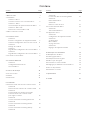 2
2
-
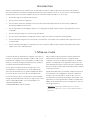 3
3
-
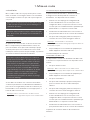 4
4
-
 5
5
-
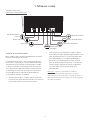 6
6
-
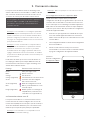 7
7
-
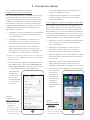 8
8
-
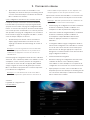 9
9
-
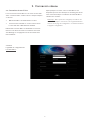 10
10
-
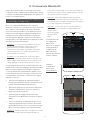 11
11
-
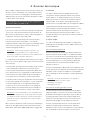 12
12
-
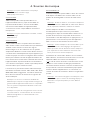 13
13
-
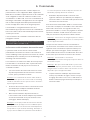 14
14
-
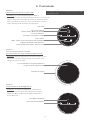 15
15
-
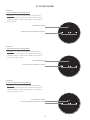 16
16
-
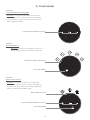 17
17
-
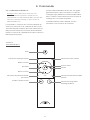 18
18
-
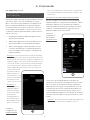 19
19
-
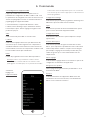 20
20
-
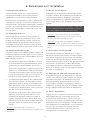 21
21
-
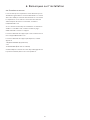 22
22
-
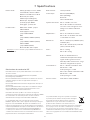 23
23
-
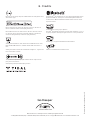 24
24
Documents connexes
-
Naim Mu-so Qb 1st Generation Guide de démarrage rapide
-
Naim UnitiQute 2 Le manuel du propriétaire
-
Naim Mu-so Special Edition Guide de démarrage rapide
-
Naim Uniti 2 Le manuel du propriétaire
-
Naim SUPERUNITI Le manuel du propriétaire
-
Naim NAC-N 172 XS Guide de démarrage rapide
-
Naim UnitiQute 2 Guide de démarrage rapide
-
Naim NDS Le manuel du propriétaire
-
Naim Uniti 2 Guide de démarrage rapide
-
Naim SUPERUNITI Guide de démarrage rapide